こんにちは、わたあめです。
今日は、ウイルス対策ソフトをアンインストールしようとした時のエラーについてです。先日、McAfeeを削除しようとしたとろ、以下のエラーが出ました。
今日は、このエラーをどう対処したか記事にまとめます。環境によって対処方法は異なることもあります、対処等は自己責任でお願いします!それでは、行ってみましょう!
事象
McAfeeを削除しようとするとエラーが出ました。具体的な操作としては、【右クリック>アンインストールをクリック】しました。
上記のエラーがメッセージボックスにて出てきて、簡単には削除できませんでした。
対処方法
McAfeeのナレッジの記事を参考にしました。
kc.mcafee.com
外部リンク
https://kc.mcafee.com/corporate/index?page=content&id=KB60556�...
公式ナレッジの書き方だと、書いていることがちょっと難しい、どうしていいのか…理解できない!という方もいるかと思うので、わたあめの実際の対処を次章で記載しておきますね。
わたあめ
参考になれば、幸いです!
削除手順
コマンドプロンプトを起動する
- [Windowsボタン]>[すべてのプログラム]>[Windowsシステムツール]>[コマンドプロンプト]を右クリック>[管理者として実行]をクリック
- コマンドプロンプト(黒い画面)が立ち上がる
McAfee Agentのファイルの探す
- [Windowsボタン]>"エクスプローラー"で検索>[エクスプローラ]をクリック
- [デバイスとドライブ]の[Windows(C:)]をクリック>[Program Files]または[Program Files(x86)]をクリック
- [McAfee]>[Common Framework]>"frmInst.exe"というファイルがあることを確認
- "FrmInst.exe"があるフォルダのアドレスバーをクリック、フォルダパスをコピーする。(赤枠の部分)
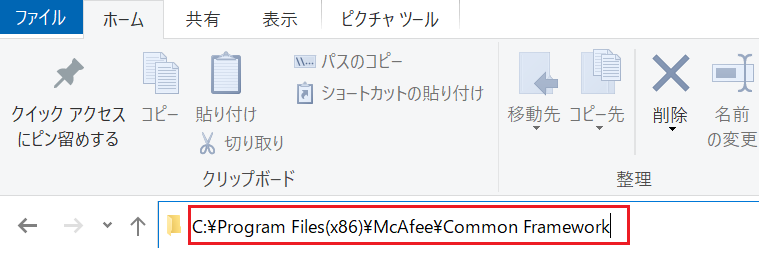
コマンドプロンプトから削除実行
- コマンドプロンプトで以下を実行(最初に立ち上げた黒い画面)
フォルダパスは、環境によって異なりますので適宜変えてくださいね!
- 続けて、コマンドプロンプトで以下を実行
- 削除の準備中→WindowsにMcAfee Agentを設定してください。しばらくお待ちください。というメッセージが出てくるので、しばらく待つ
- McAgee Agentのセットアップが正常終了しました。というメッセージが出る>[OK]ボタンをクリック
- コマンドプロンプトの画面右上の[x]をクリックし、終了する
以上で、アンインストール作業は完了でした!
わたあめ
お疲れさまでした!
さいごに
ウイルス対策ソフトなので、ユーザが簡単に削除できないように…画面から簡単に削除できないようになっているんでしょうか?削除がすんなり出来ないみたいですね。
それでは、また!


